Esta funcionalidad permitirá subir los productos y/o servicios de forma masiva. Puedes realizarlo de dos maneras:
Creación masiva desde el sistema
Para ello, ingresas por el módulo Inventario – Productos.
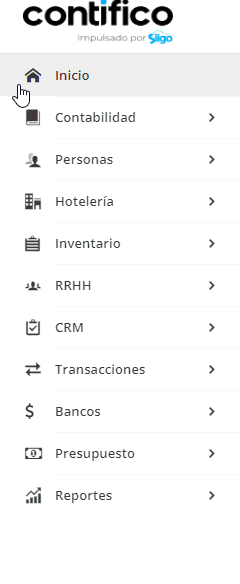
Seguido, presionas clic en el ícono ![]() que se encuentra en la parte superior derecha y seleccionas la opción Creación masiva productos.
que se encuentra en la parte superior derecha y seleccionas la opción Creación masiva productos.
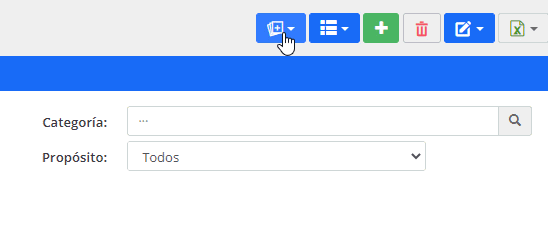
Allí, mostrará la pantalla Importar Productos.
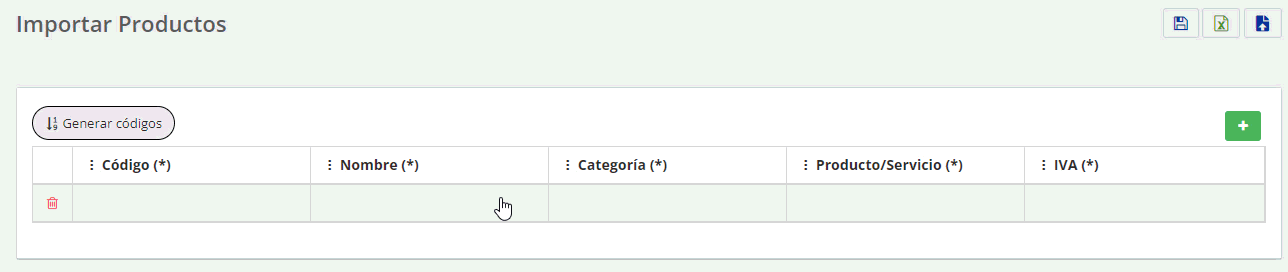
Con el ícono ![]() van a adicionarse columnas para crear los productos con una información más completa.
van a adicionarse columnas para crear los productos con una información más completa.
Principales:
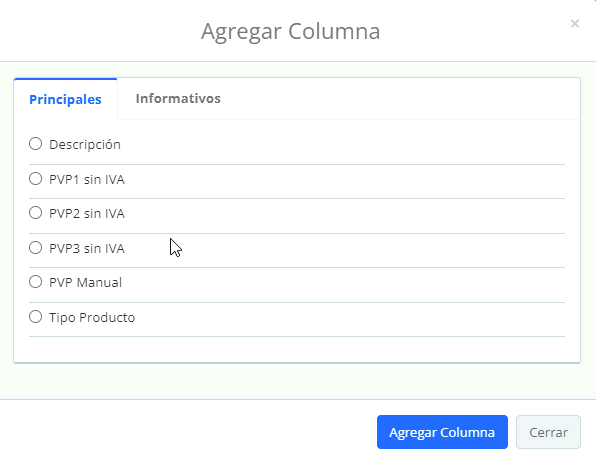
Informativos:
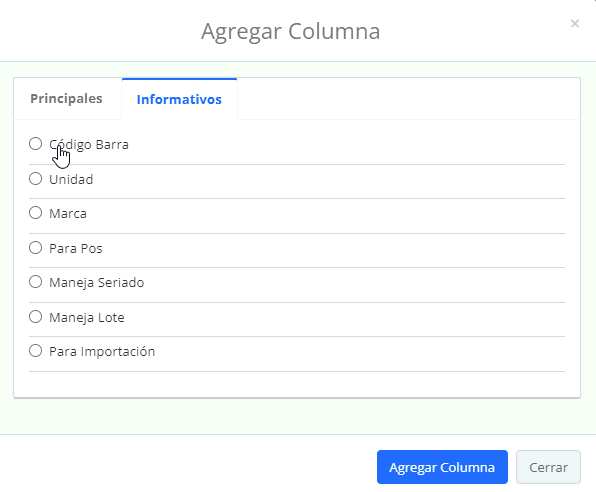
Seleccionas el campo que necesitas y haces clic en el botón ![]() , para que se visualice en el listado.
, para que se visualice en el listado.
De este modo, empiezas a diligenciar los datos que se describen a continuación:

- Código: digitas una serie de números y/o letras para identificar el producto en el sistema.
Importante: si deseas autocompletar los códigos, puede hacerse uso del botón ![]() para definir desde que serie iniciar.
para definir desde que serie iniciar.
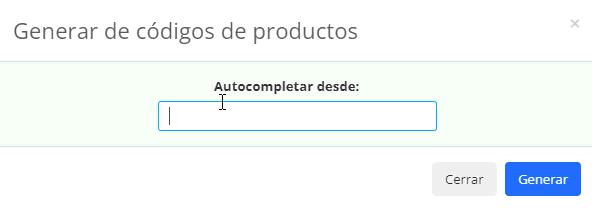
- Nombre: en este campo, podrás definir el nombre del producto para identificarlo al momento de realizar las transacciones, y que se visualice en los documentos que se generen.
- Categoría: esta opción te permite digitar el código para clasificar el producto por categorías. Para ello, es indispensable haberlas creado previamente.
- Producto/Servicio: Escoges entre producto o servicio.
- IVA: este campo es para ingresar el porcentaje de IVA que maneja el producto, bien sea 15%, 0% o no objeto de IVA.
- Descripción: aquí puede agregarse el detalle del producto.
- PVP 1, 2, 3: puedes definir hasta tres precios sin IVA.
- PVP Manual: seleccionas esta opción, para el registro manual del precio al momento de elaborar la factura.
- Tipo Producto: en este campo digitas (S) en caso de que sea simple, (C) si es compuesto o (P) si es para producción.
- Código de Barra: este campo es opcional, si el producto tiene código de barras.
- Unidad: esta opción te permite establecer si se va a manejar el producto por kilos, libras, litros, centímetros, entre otros. Recuerda tener creada la unidad de medida previamente en el sistema.
- Manejo de Seriado: ingresas SI/NO para manejar el seriado en los productos.
- Maneja Lote: ingresas SI/NO, para definir el manejo de lotes.
- Para Importación: defines si este producto se va a usar para el módulo de importaciones, marcando SI o NO.
En cada columna se encuentra el ícono ![]() que te permite realizar las siguientes acciones:
que te permite realizar las siguientes acciones:
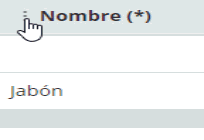
- Editar: modificar el contenido.
- Fijar: la columna.
- Llenar: toda la columna con un valor específico.
- Eliminar: la columna de la lista.
Una vez completados los datos, haces clic en el ícono ![]() que se encuentra en la parte superior derecha de la pantalla.
que se encuentra en la parte superior derecha de la pantalla.
Creación masiva desde plantilla
También puedes diligenciar la información desde un archivo de Excel, podrás hacerlo con ayuda del botón Excel:
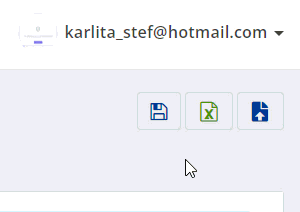
El sistema descargará la siguiente plantilla, la cual ingresas los mismos campos antes mencionados.
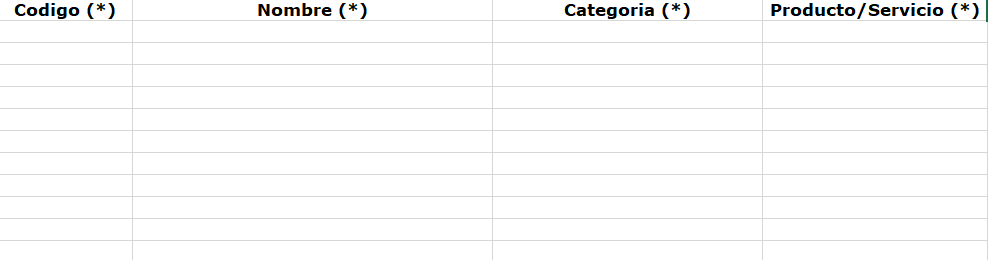
Luego guardas la plantilla en el computador y tendrás listo el archivo para subirlo.
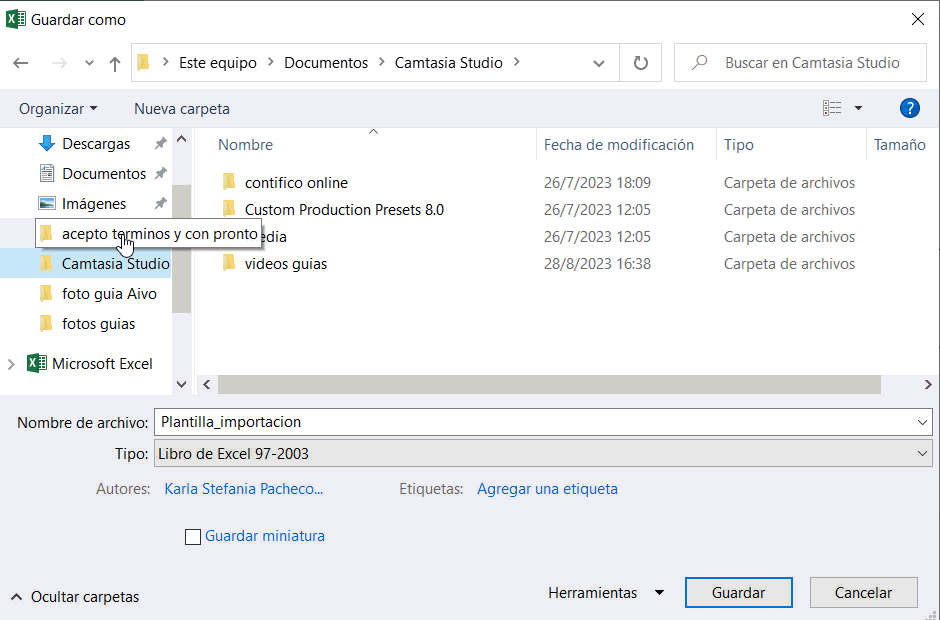
Para importar la plantilla das clic en ![]() y presionas el botón
y presionas el botón ![]() para buscar y seleccionar la plantilla.
para buscar y seleccionar la plantilla.
![]()
Seguido das clic en el ícono ![]() para que la información de la plantilla se cargue en la ventana Importar Productos.
para que la información de la plantilla se cargue en la ventana Importar Productos.
Finalmente, una vez revisado los datos, presionas el botón ![]() para que se guarde correctamente en el sistema.
para que se guarde correctamente en el sistema.
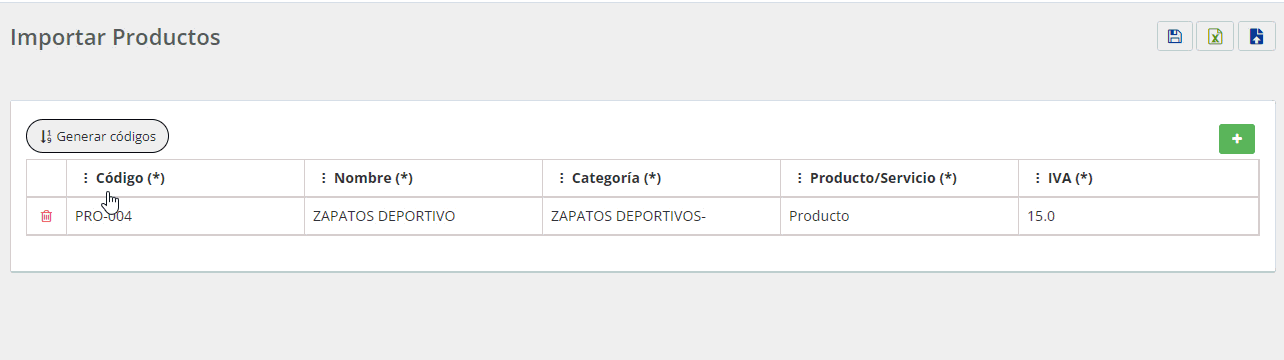
Importante:
- Si falla la importación, el sistema te mostrará el mensaje del campo a corregir.
- También puedes hacer uso de la creación de productos a través de otra plantilla en Excel que se encuentra en Mi compañía – Plantillas, pero en ese caso es necesario enviar el archivo a soporte para que sea subida en el sistema.
Buen día,
¿Cómo puedo incluir el campo «Registro Manual en Comprobantes de Venta» en la plantilla de importación para realizar una carga masiva de productos?
17 julio, 2023 at 9:44 pmBuenos días Irma, estamos felices de que consultes nuestro portal de clientes. El campo en la plantilla de importación de productos, se llama «Maneja nombre manual».
24 julio, 2023 at 8:49 amPara agilitar el proceso de subir los productos a la plantilla, necesito utilizar una pistola de código de barras, como lo hago?
23 noviembre, 2022 at 8:23 amBuenos días María, en este caso es necesario diligenciar los datos del producto de forma manual en la plantilla.
23 noviembre, 2022 at 10:23 ambuen dia al momento de adquirir el plan completa me distinan, a alguin en el acompañamiento para poder ingresar mi inventario ??
11 septiembre, 2022 at 11:54 amBuenas tardes Yanela, estamos felices de que consultes nuestro portal de clientes. Puedes pedir este acompañamiento al implementandor que te asignaron.
12 septiembre, 2022 at 4:59 pm